
Вы когда-нибудь задумывались, могу ли я слушать Apple Music на Xbox one или как играть в Apple Music на Xbox One ? Вы когда-нибудь спрашивали о приложении, способном на это? Знаете ли вы, что Xbox One — это не только игровая приставка, но и медиаплеер?
Если вы искали и искали ответы на упомянутые вопросы, мы здесь, чтобы дать вам четкие ответы.
На самом деле, Один Xbox не поддерживает приложения для потоковой передачи музыки, такие как Spotify, SoundCloud и даже Apple Music. Но хотя у него нет такой возможности, это не должно ограничивать вас в прослушивании ваших самых любимых песен в музыке Apple. И эта статья в основном посвящена обсуждению того, как решить этот случай.
Теперь обязательно следите за обновлениями, читая последующие части этого поста, чтобы узнать больше об этой теме.
Перейдем к первому решению.
Содержание Руководство Часть 1. Самый быстрый способ воспроизвести Apple Music на Xbox One Часть 2. Воспроизведение Apple Music на Xbox One с помощью AirServerЧасть 3. Резюме
Вы, вероятно, хорошо знаете, что те песни, которые есть в вашем музыкальном приложении Apple, DRM (Управление цифровыми правами) защищены. Из-за такой защиты нельзя воспроизводить песни на любых неавторизованных устройствах, включая Xbox One. Но, к счастью, однажды у нас появилось приложение, способное удалять такие, что позволяет переносить песни Apple Music на USB-накопитель для воспроизведения на Xbox One.
Интересно о таком программном приложении? Его имя DumpMedia Конвертер Apple Music.
DumpMedia, будучи отличным инструментом, предлагающим конвертеры видео и аудио, в настоящее время очень помогает многим пользователям. Помимо потрясающих функций конвертации видео/аудио, Spotify Music Converterи загрузчик видео, а также Apple Music Converter, который позволяет конвертировать вашу любимую музыку в MP3 или любые другие форматы, которые вы хотите легко воспроизводить в любом медиаплеере! Например, AAX для MP3 или M4A из Apple Музыка для MP3. Этот инструмент способен снимать защиту DRM и позволяет конвертировать песни в тысячи доступных форматов. Это даже позволяет вам слушать песни Apple Music в автономном режиме, и даже продолжайте воспроизведение ваших песен, хотя ваша подписка закончилась! Отлично, правда?
Давайте теперь посмотрим, как мы можем использовать это DumpMedia Конвертер Apple Music как средство для облегчения загрузка любых песен Apple Music и как это может помочь в удалении защиты DRM музыкальных файлов Apple самым быстрым способом.

Примечание. Перед выполнением шагов, которые будут выделены ниже, вам необходимо убедиться, что песни Apple Music, которые вы должны сохранить на USB-накопителе, были добавлены в приложение вашей библиотеки iTunes.
Шаг 1. Загрузить и установить DumpMedia Конвертер Apple Music.
Шаг 2. Выполните корректировку настроек результирующего вывода.
Шаг 3. Отметьте кнопку преобразования, чтобы начать процесс.
Давайте подробно рассмотрим эти шаги.
Бесплатная загрузка Бесплатная загрузка
Конечно, нам нужно сделать так, чтобы DumpMedia Apple Music Converter загружен и установлен на ваш персональный компьютер. После установки откройте и запустите программу. После запуска программы iTunes также будет активирован. Не нужно беспокоиться об этом, просто продолжайте процесс.
В меню «Библиотека» отметьте «Музыка», и теперь вы увидите все песни, хранящиеся в вашей медиатеке iTunes. Чтобы иметь возможность выбирать песни для загрузки и конвертации, вы можете либо установить флажки рядом с каждой песней, либо использовать панель поиска, чтобы легко найти песни, которые вы хотите загрузить.

Следующий шаг, который необходимо сделать, — это внести коррективы в настройки результирующего вывода. Вы можете выбрать любой формат из тех, что будут в списке. Приложение поддерживает множество форматов без DRM, включая MP3. Он также поддерживает форматы AC3, M4A, M4R, AIFF, FLAC, AU и даже MKA. Выбор MP3 среди них подойдет, поскольку этот формат поддерживается игровыми консолями, такими как Xbox One.
Инструмент также позволит вам изменить другие параметры, такие как скорость передачи данных и частота дискретизации. Вы также можете выполнить переименование полученного файла. На этом шаге вам также нужно будет указать путь вывода или целевое местоположение, в котором песня или музыка будут сохранены.

После завершения всех настроек, необходимых для персонализации или настройки, последним шагом будет процесс преобразования. Вы можете просто нажать кнопку «Конвертировать», которая находится в правом нижнем углу экрана.
Через несколько минут ваши песни будут преобразованы и, наконец, загружены. Теперь вы можете наслаждаться песнями в любое время! В дополнение к этому, наряду с преобразованием, защита DRM также будет удалена одновременно с преобразованием файла.

После того, как преобразованные файлы будут сохранены на вашем персональном компьютере, вы можете легко перенести их на USB-накопитель для воспроизведения на Xbox One.
Если вы не знаете, как воспроизводить песни Apple Music, сохраненные на USB-накопителе, в Xbox One, вот простое руководство.
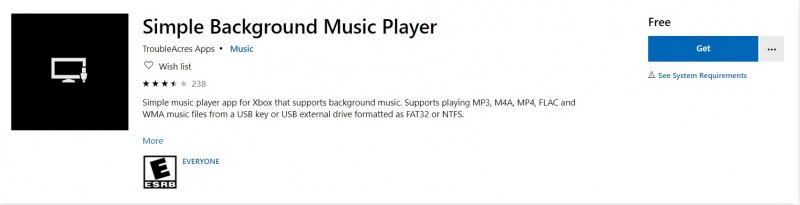
Теперь, когда мы полностью осознаем, как мы можем использовать DumpMedia Apple Music Converter как инструмент для преобразования и сохранения песен Apple Music на USB-накопителе. У вас есть еще один вариант, который вы также можете попробовать.
В этой части мы обсудим, как вы можете использовать AirServer Xbox Edition.
AirServer Xbox Edition — это приложение, которое может превратить ваш Xbox One в приемник с зеркальным отображением экрана, чтобы иметь возможность транслировать ваши самые любимые песни, плейлисты или альбомы. Вам нужно будет установить и настроить это как на Xbox One, так и в приложении Apple Music.
Вот как вы можете это сделать.
Шаг 1. Выполните установку и настройку AirServer на Xbox One.
Шаг 2. Выполните установку и настройку AirServer Connect на вашем iPhone.
Шаг 3. Транслируйте и воспроизводите песни Apple Music на Xbox One.
Давайте объясним каждый подробно.
Чтобы начать с первого шага, вам нужно открыть свой Xbox One и найти «AirServer». Обязательно выберите «AirServer Xbox Edition». У этого есть бесплатная пробная версия, если вам еще не удобно платить за платную версию. Включите его и запустите на своем Xbox One. Нажав «А», вы увидите QR-код на экране. Это будет использоваться на последующих шагах.
Следующим делом будет установка и настройка AirServer на вашем iPhone. Вы можете сделать это, зайдя в магазин Apple и набрав «AirServer Connect». Убедитесь, что это установлено на вашем телефоне. Запустите его после загрузки и выберите опцию «Сканировать QR-код». Отсканируйте QR-код, упомянутый в первом шаге.
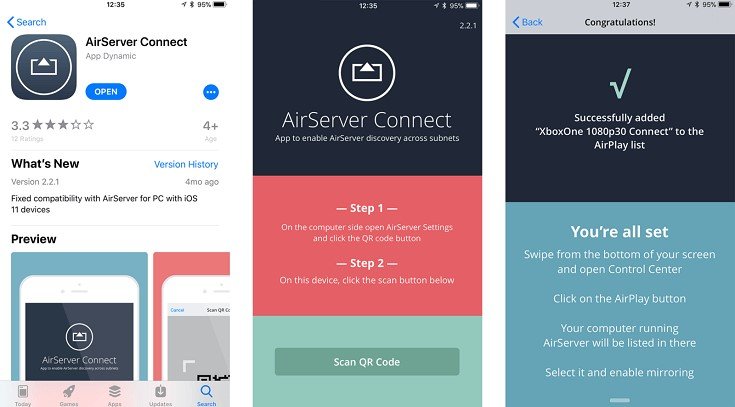
Последним шагом будет потоковая передача песен Apple Music на Xbox One. Вы можете сделать это, воспроизведя песни на своем телефоне и нажав «AirPlay», выбрав XboxOne 1080p 30 из списка, который будет отображаться. Наконец, теперь вы можете наслаждаться любимыми песнями Apple Music на Xbox One.
В этом посте представлены два способа воспроизведения Apple Music на Xbox One. Вы можете либо использовать DumpMedia Конвертер Apple Music чтобы получить песни и перенести их на USB-накопитель или использовать приложение AirServer.
Бесплатная загрузка Бесплатная загрузка
Среди этих двух более рекомендуемым способом является использование первого варианта — использование DumpMedia Конвертер Apple Music. Причина в том, что последний имеет несколько недостатков. Использование AirServer может быть немного утомительным и утомительным для многих из-за нескольких способов подключения. Помимо этого, потоковая передача музыки будет зависеть от аккумулятора вашего iPhone. Если на вашем iPhone разрядится аккумулятор, песни будут обрезаны, и вам придется ждать, пока он снова не заполнится. Что более утомительно, так это то, что вы будете делать то же самое, что и изначально.
Что вы думаете об этом посте. Вы имеете в виду что-то другое? Поделись с нами!
